Cómo crear un perfil de usuario bloqueado en Google Chrome
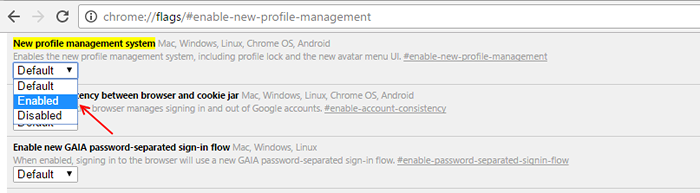
- 4365
- 464
- Carmen Casillas
Cómo abrir / bloquear el perfil de usuario en Google Chrome:- Google Chrome ha dominado el mundo de los navegadores y muchos de nosotros todavía lo preferimos sobre cualquier otra cosa para una experiencia de navegación más rápida. Una de sus características importantes es que le permite crear perfiles de usuario separados .Nuestras computadoras personales siempre han sido diseñadas para proporcionarnos un entorno muy seguro y seguro, ya sea Windows, Linux o los sistemas operativos iOS instalados en ellos. Pero hay varias ocasiones en las que compartiríamos nuestra PC o computadora portátil con cualquiera de nuestros amigos, por lo que aún desea proteger su historial de navegación .Entonces, siempre es mejor crear dos perfiles diferentes cuando compartes tus cosas. Esto le ayuda a hacer un acceso restringido al historial de navegación web, las cuentas para las que habría guardado sus cosas y también es muy fácil cambiar entre dos perfiles diferentes.
Aquí vamos a discutir las formas en cómo crear un nuevo perfil de usuario en Google Chrome y cómo bloquearlo con una contraseña. De esta manera, puede bloquear el navegador web y su historial privado cuando no lo use. Muchos de ustedes no habrían oído hablar de él antes, ya que esta característica se introdujo en 2013 y desapareció después de unos meses, aunque la función de bloqueo de perfil todavía existe de acuerdo con los desarrolladores.
Ver también : 16 mejores software de bloqueo de carpetas gratis para Windows
Nota: Aquí solo si se pone un nuevo perfil supervisado, el perfil estará protegido con un bloqueo.
Cómo crear un nuevo perfil de usuario y protegerlo con un bloqueo
Paso 1:
Para realizar esta tarea prevista, en primer lugar, tendrá que abrir su navegador Google Chrome. Vaya a la barra de direcciones y escriba la URL que se proporciona a continuación.
Chrome: // Flags/#Enable-New-Profile-Management
Una vez que haya hecho esto, presione Entrar.
Paso 2:
Aparece una nueva ventana.Desplácese hacia abajo, y luego encontrará la opción llamada Habilitar Nuevo sistema de gestión de perfil. Tendrá en su menú desplegable, 3 opciones diferentes Predeterminado, habilitado y deshabilitado. Elija la opción Activado.
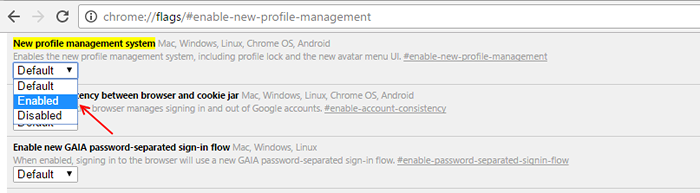
Paso 3:
Finalmente, haga clic en la opción Relanzamiento dada en la parte inferior de la página.
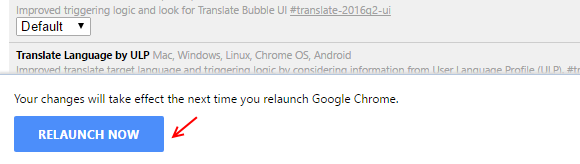
Etapa 4:
Abra ahora la configuración de Google Chrome (vaya a Chrome: // Configuración/ ) y desplácese hacia abajo hasta que encuentre el título llamado People. Encuentra debajo de la opción llamada Agregar People. Haz click en eso.
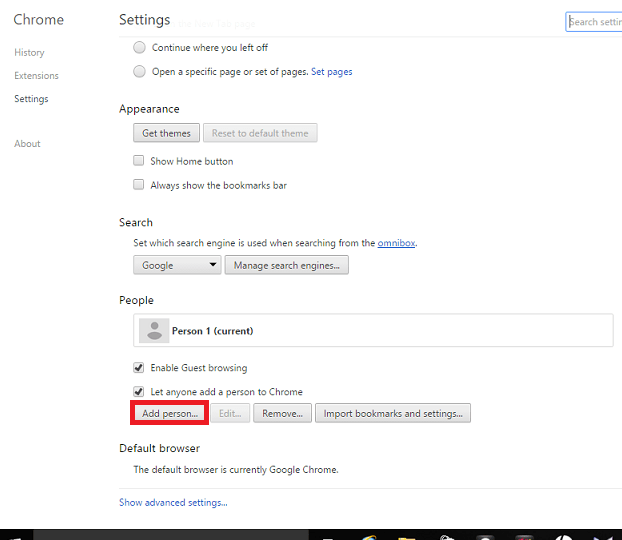
Paso 5:
Aquí puedes configurar la imagen y el nombre de usuario de la próxima persona que usa tu cromo. Recuerde iniciar sesión en su cuenta para controlar y ver los sitios web que visita en su navegador.
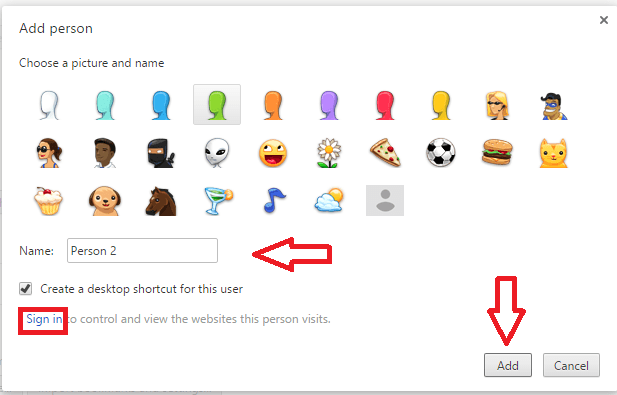
Paso 6:
Una vez que haga clic en el botón Agregar, encontrará dos perfiles. Ahora haga clic derecho en su perfil que aparece en la parte superior derecha de su página de inicio del navegador. Encontrarás una nueva opción llamada Salir y bloqueo de niños.
Paso 7:
Haz click en eso. Su Google Chrome ahora está bloqueado y si tiene que usarlo, deberá proporcionar su contraseña.
Echa un vistazo y vigila tu historial de navegación.
- « Cómo establecer fotos como balas en Word 2016
- Cambie la forma en que Cortana lo llama en Windows 10 »

